Searchmulty.com Dirottamenti
Dirottatore del browserConosciuto anche come: Search Multy browser hijacker
Ottieni una scansione gratuita e controlla se il tuo computer è infetto.
RIMUOVILO SUBITOPer utilizzare tutte le funzionalità, è necessario acquistare una licenza per Combo Cleaner. Hai a disposizione 7 giorni di prova gratuita. Combo Cleaner è di proprietà ed è gestito da RCS LT, società madre di PCRisk.
Dirottamenti su Searchmulty.com, istruzioni di rimozione
Cos'è searchmulty.com?
searchmulty.com è un falso motore di ricerca che afferma falsamente di migliorare l'esperienza di navigazione generando risultati migliori e fornendo un rapido accesso a dozzine di siti Web popolari (come YouTube, Facebook, Instagram, eBay e così via). Queste affermazioni spesso inducono gli utenti a credere che searchmulty.com sia legittimo e utile, tuttavia, gli sviluppatori diffondono questo sito utilizzando vari downloader ed installatori che dirottano il browser. Inoltre, questo sito web registra i dati relativi all'attività di navigazione.
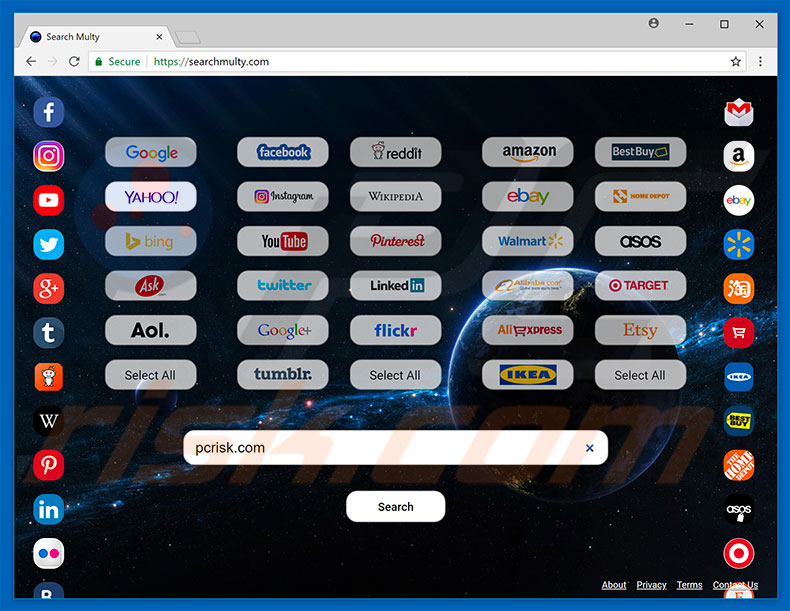
Le configurazioni canaglia prendono di mira principalmente Internet Explorer, Google Chrome e Mozilla Firefox. Dopo l'infiltrazione, assegnano searchmulty.com come nuovo URL, motore di ricerca predefinito e home page. Quindi installano una serie di "oggetti di supporto": applicazioni potenzialmente indesiderate o plug-in del browser. Sebbene queste modifiche possano sembrare insignificanti, gli utenti non sono in grado di ripristinarle. Gli "oggetti di supporto" riassegnano le impostazioni del browser quando si tenta di modificarli. Pertanto, il ripristino dei browser allo stato precedente diventa impossibile e gli utenti sono incoraggiati a visitare searchmulty.com quando aprono una nuova scheda del browser o effettuano ricerche tramite la barra degli URL. Ciò riduce notevolmente l'esperienza di navigazione. Tieni presente che dopo aver inserito una query di ricerca in searchmulty.com, gli utenti vengono reindirizzati su search.yahoo.com e finiscono per cercare sul web tramite Yahoo (un motore di ricerca legittimo). Questo rende searchmulty.com inutile (causa semplicemente reindirizzamenti). Gli "oggetti di supporto" e searchmulty.com registrano informazioni quali indirizzi IP (Internet Protocol), URL di siti Web visitati, pagine visualizzate, query di ricerca e così via. Queste informazioni in genere includono dettagli personali condivisi con terze parti che generano entrate utilizzando in modo improprio le informazioni personali. Pertanto, il tracciamento dei dati può portare a gravi problemi di privacy. Se incontri reindirizzamenti a searchmulty.com, rimuovi immediatamente tutte le applicazioni sospette e i plug-in del browser.
| Nome | Search Multy browser hijacker |
| Tipo di minaccia | Browser hijacker, reindirizzamento, dirottatore di ricerca, barra degli strumenti, nuova scheda indesiderata |
| Sintomi | Impostazioni del browser Internet manipolate (homepage, motore di ricerca Internet predefinito, nuove schede). Gli utenti sono costretti a visitare il sito Web del dirottatore e cercare in Internet utilizzando i propri motori di ricerca. |
| Metodi distributivi | Annunci pop-up ingannevoli, programmi di installazione di software gratuiti (bundling), programmi di installazione di flash player falsi. |
| Danni | Monitoraggio della navigazione in Internet (potenziali problemi di privacy), visualizzazione di annunci indesiderati, reindirizzamenti a siti Web dubbi. |
| Rimozione dei malware (Windows) |
Per eliminare possibili infezioni malware, scansiona il tuo computer con un software antivirus legittimo. I nostri ricercatori di sicurezza consigliano di utilizzare Combo Cleaner. Scarica Combo CleanerLo scanner gratuito controlla se il tuo computer è infetto. Per utilizzare tutte le funzionalità, è necessario acquistare una licenza per Combo Cleaner. Hai a disposizione 7 giorni di prova gratuita. Combo Cleaner è di proprietà ed è gestito da RCS LT, società madre di PCRisk. |
Esistono dozzine di motori di ricerca falsi che condividono somiglianze con searchmulty.com. L'elenco degli esempi include (ma non è limitato a) searchfort.online, go.mennythanks.com, webrowsenow.com, e go.bonefreeze.com. Tutti pretendono di migliorare l'esperienza di navigazione generando risultati migliori e fornendo altre "funzioni utili" (ultime notizie mondiali, previsioni del tempo locali, accesso rapido a siti Web popolari, ecc.). Queste affermazioni sono solo tentativi di dare l'impressione di legittimità. I motori di ricerca falsi sono progettati solo per generare entrate per gli sviluppatori e quindi causare reindirizzamenti e raccogliere informazioni. Alcuni addirittura generano risultati falsi e annunci intrusivi, che in genere portano a siti Web non affidabili (dannosi). Pertanto, l'utilizzo di motori di ricerca falsi può portare a infezioni del computer ad alto rischio.
Come ha fatto searchmulty.com ad installarsi sul mio computer?
Come accennato in precedenza, searchmulty.com è promosso utilizzando downloader ed installatori che dirottano il browser. Questo metodo di marketing ingannevole è chiamato "bundling". Gli sviluppatori sanno che gli utenti spesso si affrettano a scaricare ed installare il software e saltano questi passaggi della procedura. Pertanto, nascondono le informazioni relative alla modifica delle opzioni del browser all'interno delle impostazioni "Personalizzate e Avanzate" (o altre sezioni) dei processi di download / installazione. Accelerando e saltando con noncuranza i passaggi, molti utenti concedono inavvertitamente il permesso di configurazione per modificare le impostazioni, esporre i propri sistemi al rischio di varie infezioni e compromettere la loro privacy.
Come evitare l'installazione di applicazioni potenzialmente indesiderate?
Le applicazioni potenzialmente indesiderate vengono distribuite utilizzando il metodo "raggruppamento" e annunci pubblicitari intrusivi (che reindirizzano a siti Web dannosi ed eseguono script che scaricano / installano software non autorizzato). Pertanto, per evitare questa situazione, prestare molta attenzione durante il download e l'installazione del software e la navigazione in Internet. Analizza attentamente ogni finestra delle finestre di dialogo di download ed installazione e disattiva tutti i programmi inclusi in aggiunta. Ti consigliamo di scaricare il software solo da fonti ufficiali, utilizzando i link per il download diretto. Tieni presente che gli annunci intrusivi in genere sembrano legittimi, ma gli sviluppatori investono molte risorse nel loro design e la maggior parte reindirizza a siti dubbi (sondaggi, giochi d'azzardo, appuntamenti per adulti, pornografia, ecc.), Vengono forniti da applicazioni di tipo adware. Se si verificano questi reindirizzamenti, rimuovere tutte le applicazioni sospette e i plug-in del browser. Se il tuo computer è già stato infettato da browser hijacker, ti consigliamo di eseguire una scansione con Combo Cleaner Antivirus per Windows per eliminarlo automaticamente.
Aspetto del sito web searchmulty.com:
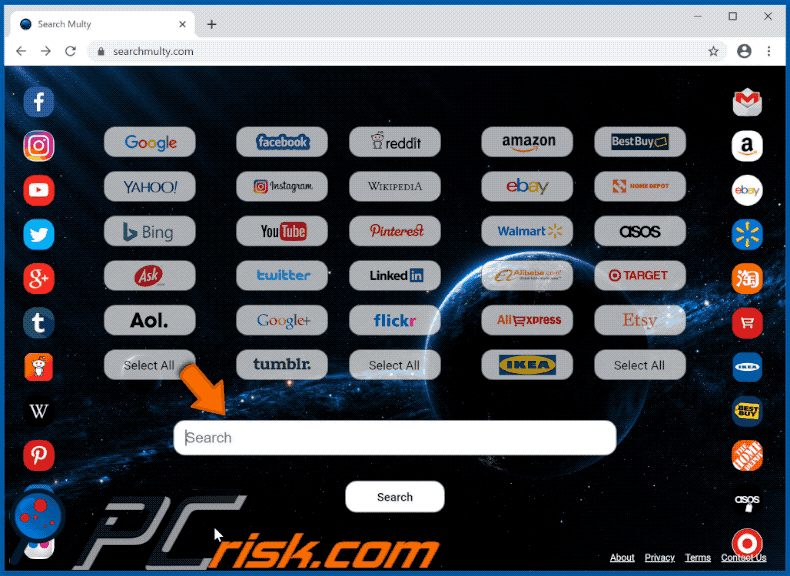
Screenshot di un sito web che promuove il dirottatore del browser searchmulty.com:
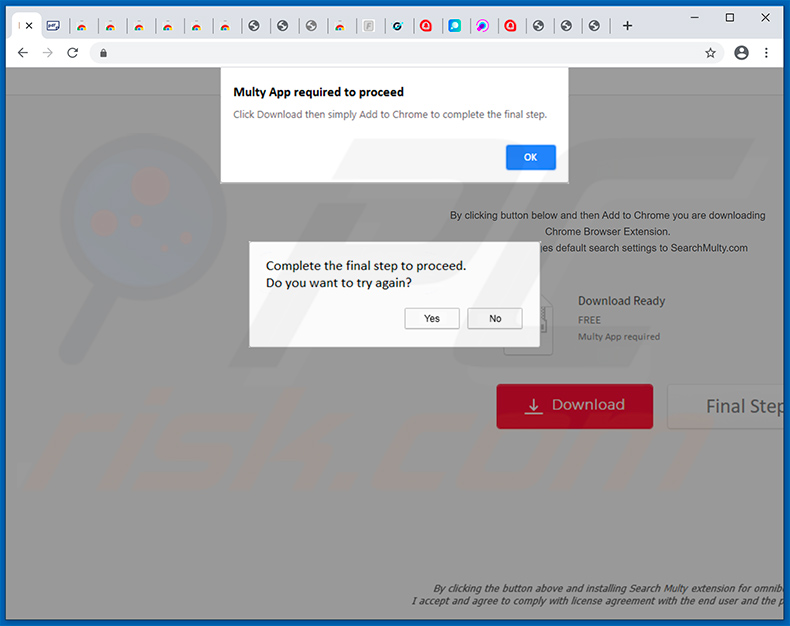
Rimozione automatica istantanea dei malware:
La rimozione manuale delle minacce potrebbe essere un processo lungo e complicato che richiede competenze informatiche avanzate. Combo Cleaner è uno strumento professionale per la rimozione automatica del malware consigliato per eliminare il malware. Scaricalo cliccando il pulsante qui sotto:
SCARICA Combo CleanerScaricando qualsiasi software elencato in questo sito, accetti le nostre Condizioni di Privacy e le Condizioni di utilizzo. Per utilizzare tutte le funzionalità, è necessario acquistare una licenza per Combo Cleaner. Hai a disposizione 7 giorni di prova gratuita. Combo Cleaner è di proprietà ed è gestito da RCS LT, società madre di PCRisk.
Menu:
- Cos'è searchmulty.com?
- STEP 1. Disinstallare l'applicazione searchmulty.com utilizzando il pannello di controllo.
- STEP 2. Rimuovere searchmulty.com da Internet Explorer.
- STEP 3. Rimuovere searchmulty.com da Google Chrome.
- STEP 4. Rimuovere searchmulty.com da Mozilla Firefox.
- STEP 5. Rimuovere searchmulty.com da Safari.
- STEP 6. Rimuovere searchmulty.com da Microsoft Edge.
Rimuovere searchmulty.com:
Windows 10:

Pulsante destro del mouse nell'angolo in basso a sinistra dello schermo, nel menu di accesso rapido selezionare Pannello di controllo. Nella finestra aperta scegliere Disinstalla un programma.
Windows 7:

Fare clic su Start ("Windows Logo" nell'angolo in basso a sinistra del desktop), scegli Pannello di controllo. Individuare Programmi e fare clic su Disinstalla un programma.
macOS (OSX):

Fare clic su Finder, nella finestra aperta selezionare Applicazioni. Trascinare l'applicazione dalla cartella Applicazioni nel Cestino (che si trova nella Dock), quindi fare clic con il tasto destro sull'icona del Cestino e selezionare Svuota cestino.
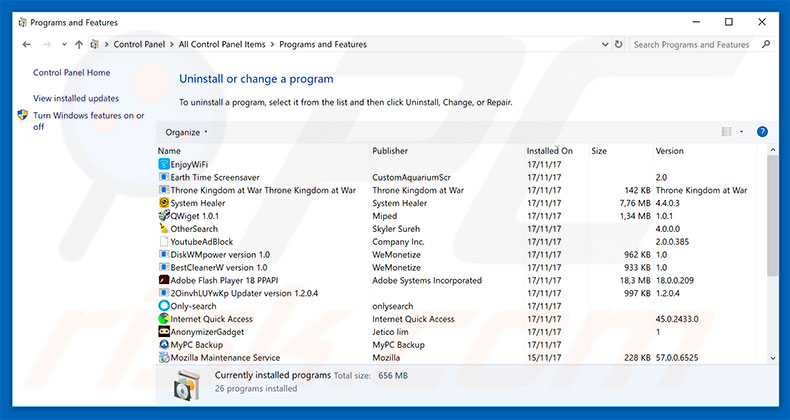
Nella finestra di disinstallazione programmi: cercare ogni programma sospetto recentemente installato, selezionare queste voci e fare clic su "Disinstalla" o "Rimuovi".
Dopo la disinstallazione, eseguire la scansione del computer alla ricerca di eventuali componenti indesiderati rimasti o infezioni di malware possibili con Il miglior software anti-malware.
SCARICA il programma di rimozione per infezioni da malware
Combo Cleaner controlla se il tuo computer è infetto. Per utilizzare tutte le funzionalità, è necessario acquistare una licenza per Combo Cleaner. Hai a disposizione 7 giorni di prova gratuita. Combo Cleaner è di proprietà ed è gestito da RCS LT, società madre di PCRisk.
Rimozione del dirottatore del browser searchmulty.com dai browser Internet:
Video che mostra come rimuovere i reindirizzamenti del browser:
 Rimuovere componenti aggiuntivi malevoli da Internet Explorer:
Rimuovere componenti aggiuntivi malevoli da Internet Explorer:
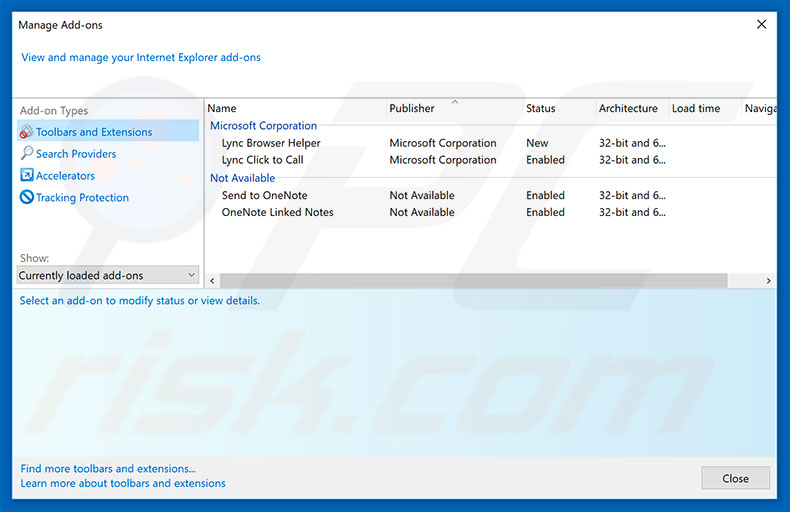
Fare clic sull'icona "ingranaggio"![]() (nell'angolo in alto a di Internet Explorer), selezionare "gestisci componenti aggiuntivi" e selezionare ogni programma sospetto recentemente installato e cliccare su "Rimuovi".
(nell'angolo in alto a di Internet Explorer), selezionare "gestisci componenti aggiuntivi" e selezionare ogni programma sospetto recentemente installato e cliccare su "Rimuovi".
Cambia la tua homepage:
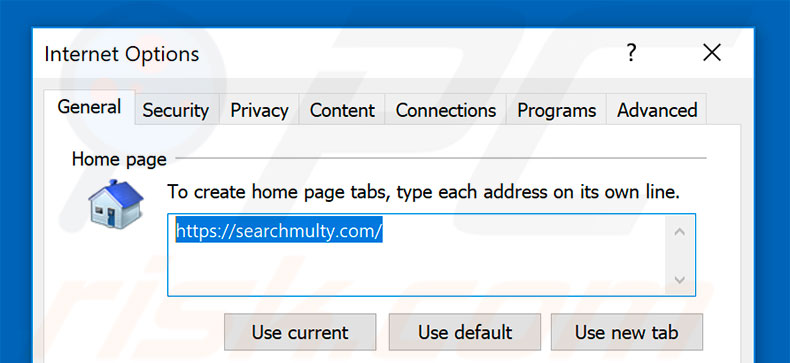
Fai clic sull'icona "ingranaggio" ![]() (nell'angolo in alto a destra di Internet Explorer), seleziona "Opzioni Internet", nella finestra aperta rimuovi hxxp://searchmulty.com ed inserisci il tuo dominio preferito che verrà aperto ogni volta che avvierai Internet Explorer. Puoi anche inserire "about: blank" per aprire una pagina vuota quando avvii Internet Explorer.
(nell'angolo in alto a destra di Internet Explorer), seleziona "Opzioni Internet", nella finestra aperta rimuovi hxxp://searchmulty.com ed inserisci il tuo dominio preferito che verrà aperto ogni volta che avvierai Internet Explorer. Puoi anche inserire "about: blank" per aprire una pagina vuota quando avvii Internet Explorer.
Cambia il tuo motore di ricerca predefinito:
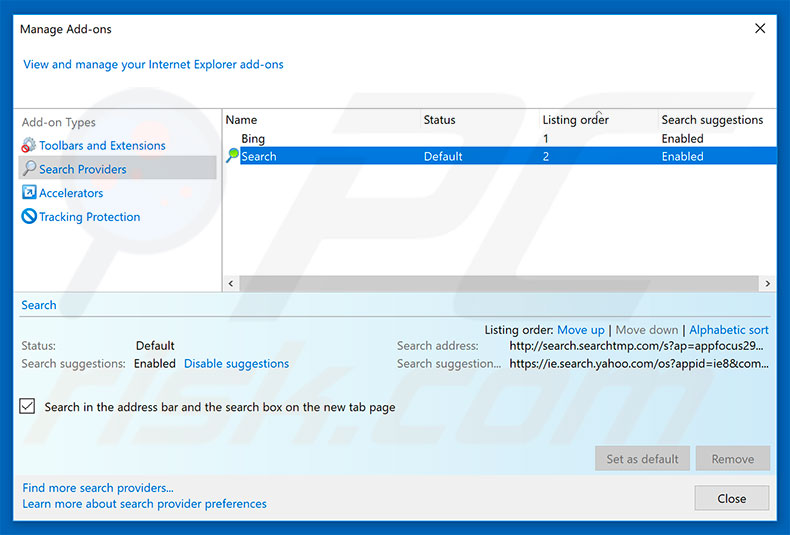
Fai clic sull'icona "ingranaggio" ![]() (nell'angolo in alto a destra di Internet Explorer), seleziona "Gestisci componenti aggiuntivi". Nella finestra aperta, seleziona "Provider di ricerca", imposta "Google", "Bing" o qualsiasi altro motore di ricerca preferito come predefinito e quindi rimuovi "searchmulty.com".
(nell'angolo in alto a destra di Internet Explorer), seleziona "Gestisci componenti aggiuntivi". Nella finestra aperta, seleziona "Provider di ricerca", imposta "Google", "Bing" o qualsiasi altro motore di ricerca preferito come predefinito e quindi rimuovi "searchmulty.com".
Metodo opzionale:
Se continui ad avere problemi con la rimozione di search multy browser hijacker, ripristinare le impostazioni di Internet Explorer di default.
Windows XP: Fare clic su Start, fare clic su Esegui, nel tipo di finestra inetcpl.cpl ha aperto Nella finestra aperta fare clic sulla scheda Avanzate, quindi fare clic su Ripristina.

Windows Vista e Windows 7: Fare clic sul logo di Windows, nella casella Tipo di ricerca start inetcpl.cpl e fare clic su Inserisci. Nella finestra aperta fare clic sulla scheda Avanzate, quindi fare clic su Ripristina.

Windows 8: Aprire Internet Explorer e fare clic sull'icona ingranaggio. Selezionare Opzioni Internet. Nella finestra aperta, selezionare la scheda Avanzate e fare clic sul pulsante Reset.

Nella finestra aperta, selezionare la scheda Avanzate

Fare clic sul pulsante Reset.

Confermare che si desidera ripristinare le impostazioni di Internet Explorer di default facendo clic sul pulsante Reset.

 Rimuovere componenti aggiuntivi malevoli da Google Chrome:
Rimuovere componenti aggiuntivi malevoli da Google Chrome:
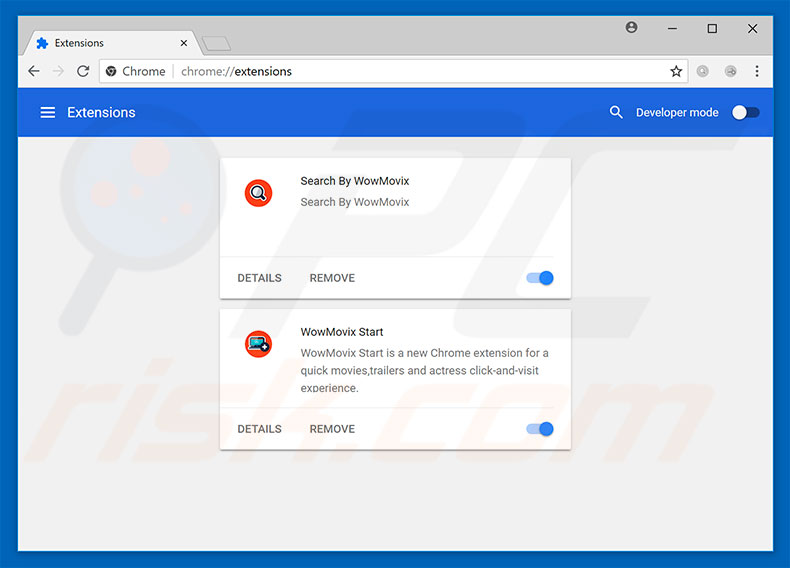
Fare clic sull'icona di menu Chrome ![]() (in alto a destra di Google Chrome), selezionare "Strumenti" e fare clic su "Estensioni". Individuare ogni app sospetta recentemente installata e fare clic sull'icona del cestino.
(in alto a destra di Google Chrome), selezionare "Strumenti" e fare clic su "Estensioni". Individuare ogni app sospetta recentemente installata e fare clic sull'icona del cestino.
Cambia la tua homepage:
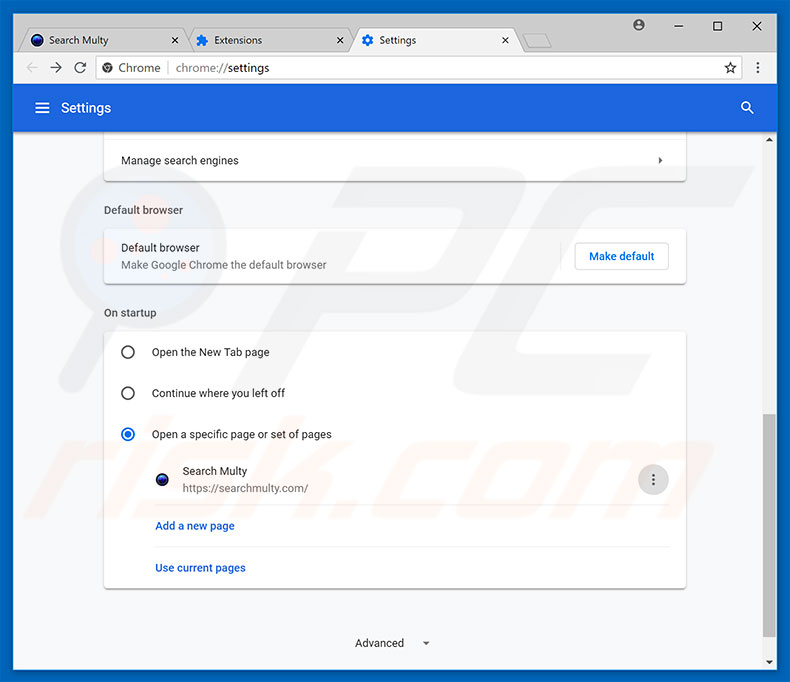
Fare clic sull'icona di menu Chrome ![]() (in alto a destra di Google Chrome), seleziona "Impostazioni". Nella sezione "All'avvio", cerca il dirottatore (hxxp://www.searchmulty.com), sotto l'opzione "Apri uno specifico o insieme di pagine". Se presente, fai clic sull'icona dei tre punti verticali e seleziona "Rimuovi".
(in alto a destra di Google Chrome), seleziona "Impostazioni". Nella sezione "All'avvio", cerca il dirottatore (hxxp://www.searchmulty.com), sotto l'opzione "Apri uno specifico o insieme di pagine". Se presente, fai clic sull'icona dei tre punti verticali e seleziona "Rimuovi".
Cambia il tuo motore di ricerca predefinito:
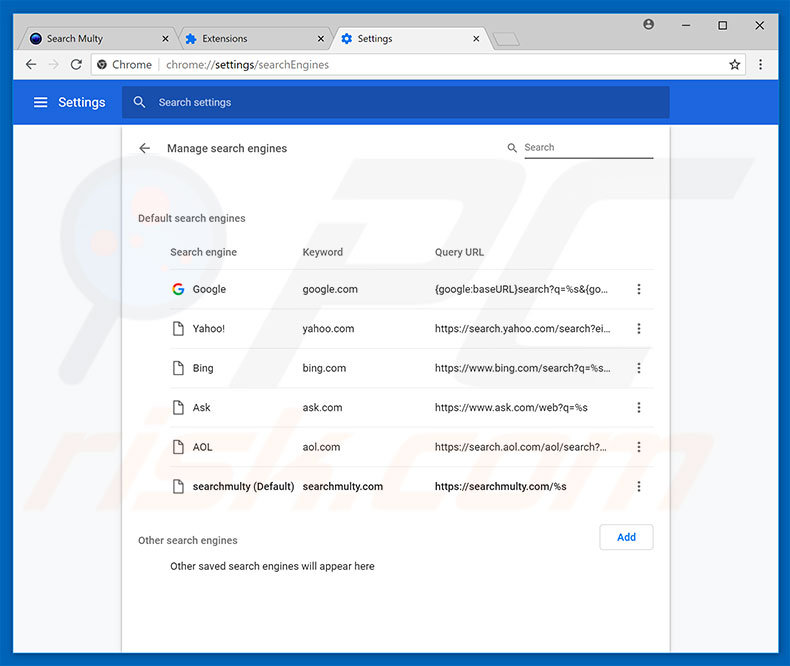
Per modificare il motore di ricerca predefinito in Google Chrome: fai clic sull'icona del menu Chrome ![]() (nell'angolo in alto a destra di Google Chrome), seleziona "Impostazioni", nella sezione "Cerca", fai clic su "Gestisci motori di ricerca ...", individua "searchmulty.com", quando la trovi fai clic sui tre punti verticali vicino a questo URL e selezionare "Rimuovi dall'elenco".
(nell'angolo in alto a destra di Google Chrome), seleziona "Impostazioni", nella sezione "Cerca", fai clic su "Gestisci motori di ricerca ...", individua "searchmulty.com", quando la trovi fai clic sui tre punti verticali vicino a questo URL e selezionare "Rimuovi dall'elenco".
Metodo opzionale:
Se continuate ad avere problemi con la rimozione di search multy browser hijacker, resettate le impostazioni di Google Chrome. Cliccate sull'icona menu du Chrome ![]() (nell'angolo in alto a destra di Google Chrome) e selezionate Impostazioni. Scendete fino in fondo. Cliccate sul link Avanzate….
(nell'angolo in alto a destra di Google Chrome) e selezionate Impostazioni. Scendete fino in fondo. Cliccate sul link Avanzate….

Scendete fino in fondo alla pagina e cliccate su Ripristina (Ripristina le impostazioni originali).

Nella finestra che si aprirà, confermate che volete ripristinare Google Chrome cliccando su Ripristina.

 Rimuovere plug-ins canaglia da Mozilla Firefox:
Rimuovere plug-ins canaglia da Mozilla Firefox:
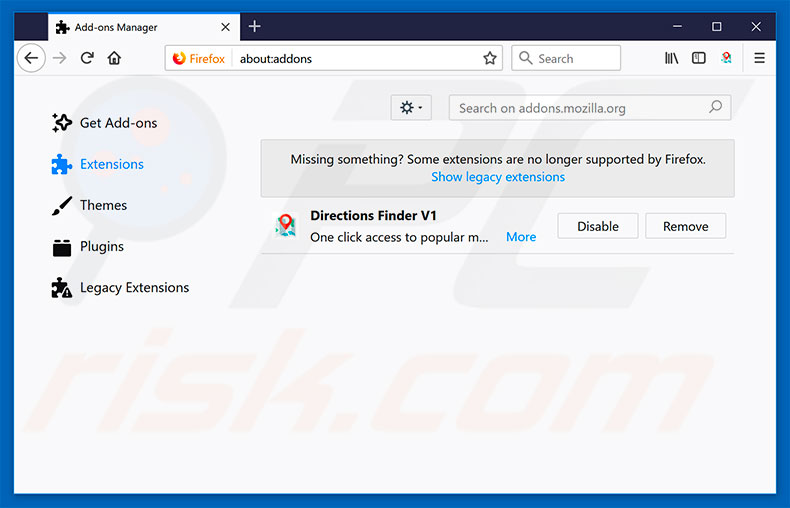
Fai clic sul menu Firefox![]() (nell'angolo in alto a della finestra principale), selezionare "componenti aggiuntivi". Clicca su "Estensioni", nella finestra che si apre, cercare e rimuovere ogni plug in sospetto recentemente installato.
(nell'angolo in alto a della finestra principale), selezionare "componenti aggiuntivi". Clicca su "Estensioni", nella finestra che si apre, cercare e rimuovere ogni plug in sospetto recentemente installato.
Cambia la tua homepage:
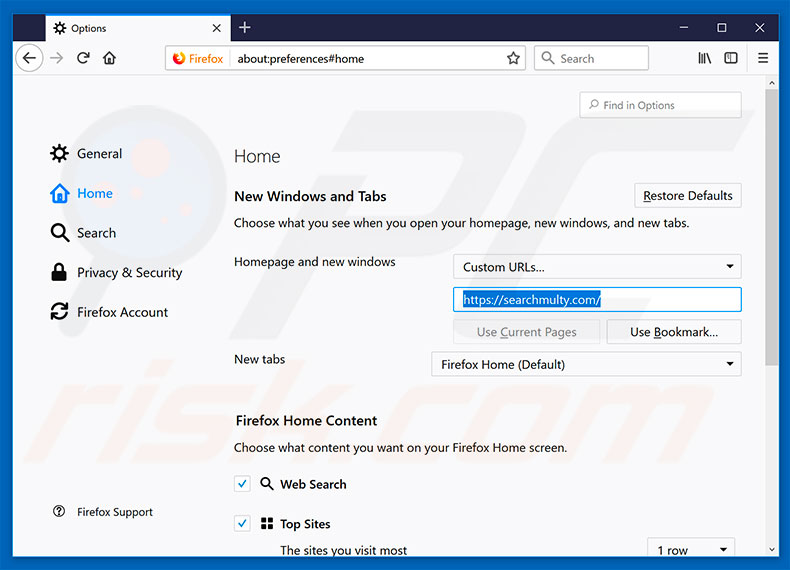
Per ripristinare la tua homepage, fai clic sul menu di Firefox ![]() (nell'angolo in alto a destra della finestra principale), quindi seleziona "Opzioni", disabilita hxxp://searchmulty.com e inserisci il tuo dominio preferito, che si aprirà ogni volta che avvii Mozilla Firefox.
(nell'angolo in alto a destra della finestra principale), quindi seleziona "Opzioni", disabilita hxxp://searchmulty.com e inserisci il tuo dominio preferito, che si aprirà ogni volta che avvii Mozilla Firefox.
Cambia il tuo motore di ricerca predefinito:
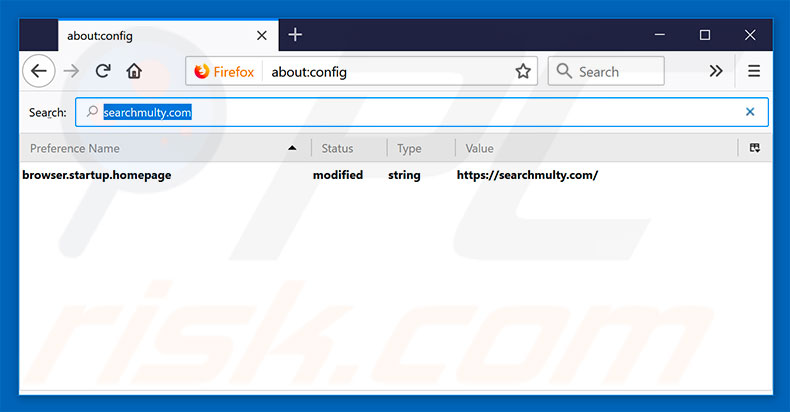
Nella barra degli indirizzi URL, digitare about: config e premere Invio.
Fai clic su "Starò attento, lo prometto!".
Nel filtro di ricerca in alto, digita: "extensionControlled"
Impostare entrambi i risultati su "falso" facendo doppio clic su ciascuna voce o facendo clic sul pulsante ![]() .
.
Metodo Opzionale:
Gli utenti di computer che hanno problemi con la rimozione di search multy browser hijacker, possono ripristinare le impostazioni di Mozilla Firefox.
Apri Mozilla Firefox, in alto a destra della finestra principale fare clic sul menu Firefox, ![]() nel menu aperto fare clic sull'icona Open Menu Guida,
nel menu aperto fare clic sull'icona Open Menu Guida, ![]()

Selezionare Informazioni Risoluzione dei problemi.

nella finestra aperta fare clic sul pulsante Ripristina Firefox.

Nella finestra aperta confermare che si desidera ripristinare le impostazioni di Mozilla Firefox predefinite facendo clic sul pulsante Reset.

 Rimuovi estensioni malevole da Safari:
Rimuovi estensioni malevole da Safari:

Assicurati che il tuo browser Safari sia attivo e fai clic sul menu Safari, quindi selezionare Preferenze ...

Nella finestra delle preferenze selezionare la scheda Estensioni. Cercare eventuali estensioni sospette recentemente installate e disinstallarle.

Nella finestra delle preferenze selezionare la scheda Generale e fare in modo che la tua home page sia impostata su un URL preferito, se alterato da un dirottatore del browser - cambiarlo.

Nella finestra delle preferenze selezionare Ricerca e assicurarsi che il motore di ricerca Internet preferito sia selezionato.
Metodo opzionale:
Assicurati che il tuo browser Safari sia attivo e clicca sul menu Safari. Dal menu a discesa selezionare Cancella cronologia e dati Sito...

Nella finestra aperta selezionare tutta la cronologia e fare clic sul pulsante Cancella cronologia.

 Rimuovi estensioni dannose da Microsoft Edge:
Rimuovi estensioni dannose da Microsoft Edge:

Fai clic sull'icona del menu Edge ![]() (nell'angolo in alto a destra di Microsoft Edge), seleziona "Estensioni". Individua eventuali componenti aggiuntivi sospetti installati di recente e rimuovili.
(nell'angolo in alto a destra di Microsoft Edge), seleziona "Estensioni". Individua eventuali componenti aggiuntivi sospetti installati di recente e rimuovili.
Modifica la tua home page e le nuove impostazioni di ogni scheda:

Fai clic selezionato dal menu Edge ![]() (nell'angolo in alto a destra di Microsoft Edge), seleziona "Impostazioni". Nella sezione "All'avvio" cerca il nome del browser hijacker e fai clic su "Disabilita".
(nell'angolo in alto a destra di Microsoft Edge), seleziona "Impostazioni". Nella sezione "All'avvio" cerca il nome del browser hijacker e fai clic su "Disabilita".
Modifica il tuo motore di ricerca Internet predefinito:

Per modificare il motore di ricerca predefinito in Microsoft Edge: Fai clic sull'icona del menu Edge ![]() (nell'angolo in alto a destra di Microsoft Edge), seleziona "Privacy e servizi", scorri fino alla fine della pagina e seleziona "Barra degli indirizzi". Nella sezione "Motori di ricerca utilizzati nella barra degli indirizzi" cerca il nome del motore di ricerca Internet indesiderato, quando si trova fare clic sul pulsante "Disabilita" vicino ad esso. In alternativa è possibile fare clic su "Gestisci motori di ricerca", nel menu aperto cercare un motore di ricerca Internet indesiderato. Fai clic sull'icona a puzzle
(nell'angolo in alto a destra di Microsoft Edge), seleziona "Privacy e servizi", scorri fino alla fine della pagina e seleziona "Barra degli indirizzi". Nella sezione "Motori di ricerca utilizzati nella barra degli indirizzi" cerca il nome del motore di ricerca Internet indesiderato, quando si trova fare clic sul pulsante "Disabilita" vicino ad esso. In alternativa è possibile fare clic su "Gestisci motori di ricerca", nel menu aperto cercare un motore di ricerca Internet indesiderato. Fai clic sull'icona a puzzle ![]() vicino ad esso e selezionare "Disabilita".
vicino ad esso e selezionare "Disabilita".
Metodo opzionale:
Se i problemi con la rimozione di search multy browser hijacker persistono, ripristinare le impostazioni del browser Microsoft Edge. Fai clic sull'icona del menu Edge ![]() (nell'angolo in alto a destra di Microsoft Edge) e selezionare Impostazioni.
(nell'angolo in alto a destra di Microsoft Edge) e selezionare Impostazioni.

Nel menu delle impostazioni aperto selezionare Ripristina impostazioni.

Seleziona Ripristina le impostazioni ai loro valori predefiniti. Nella finestra aperta, confermare che si desidera ripristinare le impostazioni predefinite di Microsoft Edge facendo clic sul pulsante Ripristina.

- ISe questo non ha aiutato, segui queste alternative istruzioni che spiegano come ripristinare il browser Microsoft Edge.
Sommario:
 Un browser hijacker è un tipo di adware che altera le impostazioni del browser Internet dell'utente, modificando il proprio motore di ricerca e homepage di default di Internet in qualche sito indesiderato. Più comunemente questo tipo di adware si infiltra nel sistema operativo dell'utente attraverso il download di software gratuiti. Se il download è gestito da un download client assicuratevi di scegliere di installare le barre degli strumenti pubblicizzate o applicazioni che cercano di cambiare il motore di ricerca Internet e homepage predefinita.
Un browser hijacker è un tipo di adware che altera le impostazioni del browser Internet dell'utente, modificando il proprio motore di ricerca e homepage di default di Internet in qualche sito indesiderato. Più comunemente questo tipo di adware si infiltra nel sistema operativo dell'utente attraverso il download di software gratuiti. Se il download è gestito da un download client assicuratevi di scegliere di installare le barre degli strumenti pubblicizzate o applicazioni che cercano di cambiare il motore di ricerca Internet e homepage predefinita.
Assistenza alla rimozione:
Se si verificano problemi durante il tentativo di rimozione di search multy browser hijacker dal tuo browser, chiedere assistenza nel nostro forum rimozione malware.
Lascia un commento:
Se disponi di ulteriori informazioni su search multy browser hijacker o la sua rimozione ti invitiamo a condividere la tua conoscenza nella sezione commenti qui sotto.
Fonte: https://www.pcrisk.com/removal-guides/13430-searchmulty-com-redirect
Condividi:

Tomas Meskauskas
Esperto ricercatore nel campo della sicurezza, analista professionista di malware
Sono appassionato di sicurezza e tecnologia dei computer. Ho un'esperienza di oltre 10 anni di lavoro in varie aziende legate alla risoluzione di problemi tecnici del computer e alla sicurezza di Internet. Dal 2010 lavoro come autore ed editore per PCrisk. Seguimi su Twitter e LinkedIn per rimanere informato sulle ultime minacce alla sicurezza online.
Il portale di sicurezza PCrisk è offerto dalla società RCS LT.
I ricercatori nel campo della sicurezza hanno unito le forze per aiutare gli utenti di computer a conoscere le ultime minacce alla sicurezza online. Maggiori informazioni sull'azienda RCS LT.
Le nostre guide per la rimozione di malware sono gratuite. Tuttavia, se vuoi sostenerci, puoi inviarci una donazione.
DonazioneIl portale di sicurezza PCrisk è offerto dalla società RCS LT.
I ricercatori nel campo della sicurezza hanno unito le forze per aiutare gli utenti di computer a conoscere le ultime minacce alla sicurezza online. Maggiori informazioni sull'azienda RCS LT.
Le nostre guide per la rimozione di malware sono gratuite. Tuttavia, se vuoi sostenerci, puoi inviarci una donazione.
Donazione
▼ Mostra Discussione